# Nenhum som a ser reproduzido / Problemas na saída de áudio
Este guia de ajuda irá ajudá-lo a resolver qualquer problema que esteja relacionado com reprodução de áudio em wallpapers. Primeiro que tudo, deve certificar-se de que está a utilizar um wallpaper que realmente contém áudio experimentando alguns outros. Muitos wallpapers são completamene silenciosos. Se tiver a certeza de que o seu wallpaper contém áudio, continue com este guia.
WARNING
Aviso Se o seu som estiver sempre a ligar-se e desligar-se dentro de poucos segundos leia, em vez disso, o seguinte guia de ajuda:
# Certifique-se de que o Wallpaper Engine não está a silenciar-se a si próprio
Há três lugares na aplicação que que lhe permitem silenciar a saída de áudio:
- No separador Gerais das definições do Wallpaper Engine, há uma opção chamada Saída de Áudio. Certifique-se de que está ativada.
- Clique no botão Ecrãs no canto superior direito da janela principal do Wallpaper Engine. Isto irá mostrar-lhe uma visão geral com todos os seus ecrãs. Cada ecrã tem um botão para silenciar no canto inferior esquerdo. Certifique-se de que os seus ecrãs não estão silenciados.
- Quando seleciona um wallpaper, encontrará uma opção de Volume do lado direito, certifique-se de que não está definida como zero ou um volume de som baixo. Se a opção disser Áudio desativado nas definições do ecrã, yo seu ecrã está silenciado, consulte novamente o 2.º passo e ative o som do seu ecrã.
# Consulte o misturador de áudio do Windows
O Wallpaper Engine permite que toda a saída de áudio seja controlada pelo Windows, pelo que se o próprio Wallpaper Engine não estiver silenciado, o problema reside algures na sua configuração do Windows. Primeiro, consulte se o misturador de áudio do Windows e certifique-se de que o Wallpaper Engine não está silenciado ou definido para um volume muito baixo, tal como é ilustrado na captura de imagem que se segue:
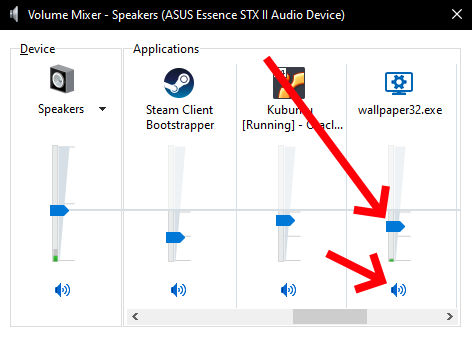
# Examine o dispositivo de áudio selecionado
Outra razão possivel para a ausência de saída de áudio pode ser que o Windows tenha selecionado o dispositivo errado para saída de áudio para o Wallpaper Engine, tente forçar manualmente que seja utilizado o seu dispositivo de saída de áudio pretendido:
- Clique com o botão direito no ícone de áudio ao lado do relógio no tabuleiro do Windows e selecione Open Sound settings (Abrir definições de som).
- Desloque até ao fundo da página que se abre e clique em App volume and device preferences (Volume da aplicação e preferências do dispositivo).
- Será apresentada uma lista de todas as aplicações que estão a reproduzir áudio. Procure o Wallpaper Engine e, na coluna Output (Saída), selecione o dispositivo de saída de áudio correto. Caso não tenha a certeza, experimente todas as opções possíveis. Poderá ser necessário reiniciar o Wallpaper Engine para que isto seja implementado.
Se utilizar vários dispositivos de áudio (especialmente se utilizar dispositivos USB ou Bluetooth) e reparar que o áudio é cortado quando um dispositivo é desligado ou volta a ser ligado, por vezes o Windows não muda os dispositivos de áudio corretamente e no momento para programas em execução. Isto não pode ser corrigido do nosso lado, nestes casos raros poderá ser necessário reiniciar o Wallpaper Engine para que o Windows volte a lidar corretamente com a saída de áudio. Também pode tentar reinstalar e atualizar quaisquer controladores de áudio e ver se isso corrige estes tipos de problema.
# Reinicie todos os codecs de áudio
Se por esta altura a saída de áudio ainda não estiver a reproduzir áudio, alguns codecs de áudio podem estar danificados, sendo isto principalmente relevante quando utiliza wallpapers do tipo Vídeo. Pode confirmar isto clicando com o botão direito no wallpaper no Wallpaper Engine e selecionando Abrir no Explorer. Deverá ver o ficheiro de origem de vídeo (habitualmente um ficheiro .mp4), abra esse ficheiro com o Windows Media Player e verifique se reproduz áudio. Tenha atenção: é muito importante que só faça este teste com o Windows Media Player - outros leitores de vídeo são irrelevantes para este teste, pois os codecs de áudio subjacentes também são utilizados pelo Wallpaper Engine. Se o Windows Media Player não reproduzir áudio, então o ficheiro de vídeo não contém áudio ou os codecs de áudio no seu sistema estão realmente danificados ou em falta.
Nesse caso, pode utilizar a Codec Tweak Tool tal como é explicado na página seguinte para reiniciar todos os codecs de áudio e vídeo do seu sistema e, em seguida, reiniciar o Wallpaper Engine e tentar novamente:
